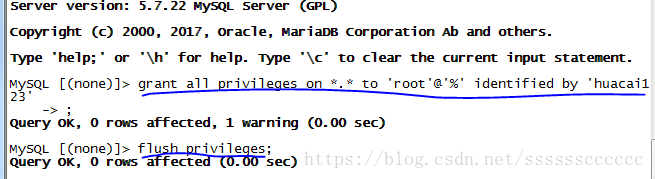CentOS 7.2使用源码包编译安装MySQL 5.7.22及一些操作
使用yum安装的MySQL一般版本比较旧,但是运行稳定。如果想要尝试最新的功能或者需要指定特殊的功能的话,就需要手工进行编译安装了。
一、下载安装包
(一)、先下载MySQL源码,网址为:https://dev.mysql.com/downloads/mysql/ :
- 在
Select Operationg System中选择Source Code; - 在下面的
Select OS Version选择Generic Linux(Architecture Independent); - 然后再下面的部分可以看到
Compressed TAR Archive,单击后面的Download; - 在弹出的界面中选择最下面的
No thanks, just start my download就可以开始下载了。
下载完成后,使用WinSCP将文件复制到服务器的/usr/local/src目录下即可。
也可以使用下面的方法直接在Linux中下载源码包,在/usr/local/src目录下直接用wget进行下载:
cd /usr/local/src
wget https://dev.mysql.com/get/Downloads/MySQL-5.7/mysql-5.7.20.tar.gz(二)、下载 boost
下载网址为:http://www.boost.org/users/download/
这个版本的MySQL要求boost的版本是1.59,链接为:
http://www.boost.org/users/history/version_1_59_0.html
下面给出boost 1.59.0的链接,在/usr/local/src目录下直接用wget进行下载
wget --no-check-certificate http://sourceforge.net/projects/boost/files/boost/1.59.0/boost_1_59_0.tar.gz二、编译安装
(一)、安装必要的软件依赖:
yum install -y cmake bison bison-devel libaio-devel gcc gcc-c++ git ncurses-devel(二)、解压MySQL源文件:
tar -zxvf mysql-5.7.20.tar.gz将boost的压缩包移动至解压后的源文件目录内:
mv boost_1_65_1.tar.gz mysql-5.7.20(三)、进入MySQL源文件目录,新建configure做为编译目录,并进入该目录:
cd mysql-5.7.20
mkdir configure
cd configure(四)、使用cmake进行生成编译环境:
cmake .. -DBUILD_CONFIG=mysql_release \
-DINSTALL_LAYOUT=STANDALONE \
-DCMAKE_BUILD_TYPE=RelWithDebInfo \ -DENABLE_DTRACE=OFF \ -DWITH_EMBEDDED_SERVER=OFF \ -DWITH_INNODB_MEMCACHED=ON \ -DWITH_SSL=bundled \ -DWITH_ZLIB=system \ -DWITH_PAM=ON \ -DCMAKE_INSTALL_PREFIX=/var/mysql/ \ -DINSTALL_PLUGINDIR="/var/mysql/lib/plugin" \ -DDEFAULT_CHARSET=utf8 \ -DDEFAULT_COLLATION=utf8_general_ci \ -DWITH_EDITLINE=bundled \ -DFEATURE_SET=community \ -DCOMPILATION_COMMENT="MySQL Server (GPL)" \ -DWITH_DEBUG=OFF \ -DWITH_BOOST=..如果编译出现错误,请先删除CMakeCache.txt后,再重新编译:
rm -rf CMakeCache.txt如果出现下面的提示就表示成功生成了编译环境:
-- Configuring done
-- Generating done(五)、使用make进行编译:
make编译完成后,会出现如下信息:
[100%] Building CXX object sql/CMakeFiles/udf_example.dir/udf_example.cc.o
Linking CXX shared module udf_example.so [100%] Built target udf_example [100%] Built target my_safe_process(六)、安装MySQL:
make install三、初始化数据库
(一)、添加mysql用户:
useradd -s /sbin/nologin mysql(二)、新建数据库文件夹及日志文件夹,并更改用户为mysql:
mkdir /mysql_data
mkdir /var/mysql/log
chown -R mysql:mysql /mysql_data/
chown -R mysql:mysql /var/mysql/logtouch error.log
#赋权限子目录及文件
chmod -R 777 /var/mysql/log
(三)、修改配置文件
vim /etc/my.cnf将[mysqld]项下的内容替换为:
[mysqld]
port=3306
datadir=/mysql_data log_error=/var/mysql/log/error.log basedir=/var/mysql/ 注意:my.cnf文件有以下配置 socket=/var/lib/mysql/mysql.sock 需要手动建立mysql.sock,并赋值读写执行权限 chmod -R 777 mysql.sock (四)、初始化数据库:
/var/mysql/bin/mysqld --initialize --user=mysql查看数据文件是否生成:
[root@localhost configure]# ll /mysql_data/
总用量 110620
-rw-r-----. 1 mysql mysql 56 10月 2 19:44 auto.cnf -rw-r-----. 1 mysql mysql 419 10月 2 19:44 ib_buffer_pool -rw-r-----. 1 mysql mysql 12582912 10月 2 19:44 ibdata1 -rw-r-----. 1 mysql mysql 50331648 10月 2 19:44 ib_logfile0 -rw-r-----. 1 mysql mysql 50331648 10月 2 19:44 ib_logfile1 drwxr-x---. 2 mysql mysql 4096 10月 2 19:44 mysql drwxr-x---. 2 mysql mysql 4096 10月 2 19:44 performance_schema drwxr-x---. 2 mysql mysql 12288 10月 2 19:44 sys查看日志文件是否生成:
[root@localhost mysql]# ll /var/mysql/log/
总用量 4
-rw-r-----. 1 mysql mysql 802 10月 2 19:47 error.log四、配置启动文件及环境变更
(一)、配置启动文件
1. 从模板文件中复制启动文件:
cp /var/mysql/support-files/mysql.server /etc/init.d/mysqld2. 修改启动文件:
vim /etc/init.d/mysqld找到如下二行:
basedir=
datadir=修改为:
basedir=/var/mysql/
datadir=/mysql_data3. 启动mysql:
[root@localhost mysql]# /etc/init.d/mysqld start
Starting MySQL. SUCCESS!可以看到提示,已经成功启动。当然你也可以使用systemctl来启动MySQL,但执行后,不会有任何提示。
[root@localhost ~]# systemctl start mysqld
注意:数据库如果是这样的提示
Failed to start mysqld.service: Unit not found
(有些文章说不需要这个,会冲突参考:CentOS 7为什么放弃了MySQL,而改使用MariaDB?)
(https://www.cnblogs.com/progor/archive/2018/01/30/8387301.html)
解决方法如下:
首先需要安装mariadb-server
~]# yum install -y mariadb-server
启动服务
~]# systemctl start mariadb.service
添加到开机启动
~]# systemctl enable mariadb.service
进行一些安全设置,以及修改数据库管理员密码
~]# mysql_sceure_installation
至此完成!
可以测试一下
~]# mysql -u root -p
(二)、设置MySQL开机自动启动:
[root@localhost ~]# systemctl enable mysqld
mysqld.service is not a native service, redirecting to /sbin/chkconfig. Executing /sbin/chkconfig mysqld on(三)、配置MySQL环境变量:
vim /root/.bash_profile找到下面一行:
PATH=$PATH:$HOME/bin修改为:
PATH=$PATH:$HOME/bin:/var/mysql/bin(四)、修改root的初始密码
1. 查看root的初始密码
MySQL从5.7开始不支持安装后使用空密码进行登录,因此在这里需要先查询程序生成的临时密码:
[root@localhost ~]# cat /var/mysql/log/error.log |grep 'A temporary password' 2017-11-13T06:28:23.096812Z 1 [Note] A temporary password is generated for root@localhost: wa&sk371_,US最后一行冒号后面的部分bkv,dy,)o7Ss就是初始密码。
2. 登录MySQL并修改初始密码:
使用初始密码登录MySQL:
[root@localhost ~]# mysql -uroot -p
Enter password:登录后立即修改root密码:
mysql> alter user 'root'@'localhost' identified by 'your_password'; 并不是期望的: Query OK, 0 rows affected (0.00 sec) 而是: bash: alter: command not found... mysql> update user set passsword="123456" where user="root"; 也是:bash: alter: command not found. 解决方法:1、修改 /etc/my.cnf,在 [mysqld] 小节下添加一行:skip-grant-tables=1
这一行配置让 mysqld 启动时不对密码进行验证
2、重启 mysqld 服务:systemctl restart mysqld
3、使用 root 用户登录到 mysql:mysql -u root
4、切换到mysql数据库,更新 user 表:
update user set authentication_string = password('root'), password_expired = 'N', password_last_changed = now() where user = 'root';
在之前的版本中,密码字段的字段名是 password,5.7版本改为了 authentication_string
5、退出 mysql,(exit或者quit)编辑 /etc/my.cnf 文件,删除 skip-grant-tables=1 的内容
6、重启 mysqld 服务,再用新密码登录即可
(五)、测试
设置好以后,重新启动服务器,查看MySQL是否自动启动:
[root@localhost ~]# ps aux |grep mysqld
root 816 0.0 0.1 115388 1716 ? S 14:45 0:00 /bin/sh /var/mysql//bin/mysqld_safe --datadir=/mysql_data --pid-file=/mysql_data/localhost.localdomain.pid mysql 1034 1.0 17.6 1122908 179688 ? Sl 14:45 0:00 /var/mysql/bin/mysqld --basedir=/var/mysql/ --datadir=/mysql_data --plugin-dir=/var/mysql//lib/plugin --user=mysql --log-error=/var/mysql/log/error.log --pid-file=/mysql_data/localhost.localdomain.pid --port=3306 root 1119 0.0 0.0 112676 984 pts/1 R+ 14:46 0:00 grep --color=auto mysqld出现以上信息就表示已经完成在CentOS7.2上手工编译、安装MySQL5.7.22全部过程)
(六)、远程连接
1.用navicat远程连接,连接失败,解决方法
先用telnet 192.168.***.*** 3306 ,连接不上,说明linux服务器,没有开启端口:
开启端口命令:
/sbin/iptables -I INPUT -p tcp --dport 3306 -j ACCEPT
登录mysql授权:
grant all privileges on *.* to 'root'@'%' identified by '123456';
flush privileges;
在windows下,用navicat连接成功
(七)、其它操作
查看开机自启动的服务使用chkconfig命令,如下:
#chkconfig --list或是只查看MySQL服务
#chkconfig --list mysqld可以看到mysql的2~5为on,说明mysql服务会随机器启动而自动启动。
2、配置MySQL的开机自动启动
-
chkconfig -- add mysql
-
chkconfig mysqld on
3、命令启动/关闭MySQL实例:
-
在bin目录下:service mysqld start/ stop
-
/etc/init.d/mysqld start/ stop
4、命令关闭MySQL
mysqladmin -p -u root shutdown5、检查mysql是否真正的启动
方法一:查询端口
#netstat -tulpn方法二:查询进程
ps -ef | grep mysqldcentos7.2 查看防火墙状态
firewall-cmd --state #查看默认防火墙状态(关闭后显示notrunning,开启后显示running)
systemctl stop firewalld.service #停止firewall
systemctl disable firewalld.service #禁止firewall开机启动
init 6 或者 reboot #重启虚拟机,然后再输入第一条命令查看防火墙状态
netstat 和ifconfig不可用
yum search ifconfig
通过yum search 这个命令我们发现ifconfig这个命令是在net-tools.x86_64这个包里,接下来我们安装这个包就行了
运行 yum install net-tools 就OK了
参考:https://www.cnblogs.com/doseoer/p/8047141.html
https://blog.csdn.net/gghh2015/article/details/78281585